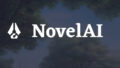3DCGスクールに入学することを決めて本格的に3DCGの勉強を始めたいけど、どんなものを新しく用意すればいいかよくわからない、という方もいるのではないでしょうか。
今回は、私がデジタルハリウッドの3DCG社会人スクールで1年間勉強してきて、必要だと思ったもの、あると便利だと思ったもの6選を紹介していきます。
3DCGの学習をする際に欲しいアイテム6選
デスクトップPC

欲しいというより、必須ですね。これがないと始まらないです。
スクールに入学すれば校内設備のPCを使うことができるので、それだけですべての授業やCG制作をこなすことも不可能ではありませんが、スクールの休館日になにもできなくなるので、自宅にPC環境はあったほうが絶対良いです。
ノートPCという選択肢もありますが、ネット上での評判を聞くに、私はおすすめしません。
理由は、ノートPCで3DCG制作に必要なスペックを求めると、デスクトップPCより高額になり、コスパが悪いからです。
参考までに、私が2020年の3DCGスクール生活で使っていたPCのスペックを以下に記載しておきます。
CPU:Intel® Core™ i7-9700
メモリ:16GB ⇒ 48GB(+32GB増設)
GPU:NVIDIA GeForce GTX 1660 Ti
ストレージ:SSD 256GB + HDD 2TB
CPU
レンダリング時にフル稼働させるため、性能が高ければ高いほどレンダリングの処理時間を短くすることができます。
処理スピードを速くすることは、制作期間の圧縮につながるので、ここはケチらない方がいいです。
最低でもIntel Core i7以上はほしい。スクールの教室にあったPCはCore i9シリーズを使っていたため、予算に余裕があればCore i9シリーズを選ぶことをおすすめします。
AMDのRyzenは性能と値段の評価が高いですが、ソフトの動作が不安定になるリスクがあるとの声もあるので、安定性を重視するならintelが無難です。
メモリ
メモリ容量が大きければ大きいほど、たくさんのソフトを同時に作業することができます。”メモリの大きさ=作業場の広さ”によく例えられます。
3DCG制作では多くのソフトを使い、複数のソフトを同時起動しながら作業をすることが多いです。
そのため、メモリを大量に使用することになります。特に、AfterEffectsやSubstancePainterなんかはかなりメモリを食います。
私は当初メモリ16GBで作業していましたが、SubstancePainterを使い出してから、メモリを100%使用してしまい、PCが落ちるという事態が起きたため、後から追加で+32GBのメモリを増設しました。それ以降は、メモリ不足で悩むことはなくなりました。
というわけで、16GBだと厳しい、32GB以上はほしいところです。たいていのデスクトップPCであれば、増設は簡単なので後からメモリを購入しても大丈夫です。
↓のような個別に販売されているメモリをPCの外装を開いて端子に差し込むだけです。
GPU(グラフィックボード)
CPUと同様に、GPUの性能もレンダリング作業の高速化に関わります。
ですが、私の感想になりますが、3DCG制作においてはCPUほど稼働率は高くなく、優先度はそこまで高くないため、AMDやNVIDIAの出しているそこそこ性能のよいものを使えば十分だと感じました。
ですが、UnrealEngine4でリアルタイムレイトレーシング機能を使う場合、GPUに高いスペックを求められるため、特殊なレンダリング機能を活用したいのであれば、GPUに予算をかける必要があります。
ストレージ
現在メジャーな構成である、SSD+HDDの2段構えの組み合わせです。
SSDはHDDと比べて読み込み速度が高速であるため、SSDによく使うソフトをインストールし、HDDに画像や動画などの普段あまり使用しないデータを保存しておく、という使い方が一般的です。
私が使っていたSSDは256GBでしたが、正直1TB以上は欲しいと感じました。3DCG制作ではソフトをたくさんインストールするのと、MayaやUE4等のプロジェクトデータもSSDに置いておきたいということもあり、256GBではかなりカツカツでした。
モニター

自宅でリモートで3DCGの授業を受けるのであれば、モニターの台数は最低でも2台、できれば3台はほしいところです。
なぜかというと、Mayaと授業Zoomを起動した状態で、授業内容のメモをするためのメモ帳アプリやモデリングの参考画像を表示するスペースが欲しいと思ったときに、モニター2台では不便に感じたからです。
1台目:モデリングソフトを操作する画面
2台目:授業Zoomを表示する画面
3台目:参考画像や別資料を表示する画面
私のモニター配置はこんな感じです↓↓

1万円以下の安いモニターを買うのはおすすめしません。
輝度が低いものだと見づらいのでストレスがたまるし、MayaやHoudiniのようなソフトは表示される文字が小さいので、22インチ以上のそこそこの大きさのモニターがほしく、画質もフルHD以上はあったほうがいいです。
モニターは長い期間使うことになり、3DCG制作の快適性を大きく左右するので、ケチらないでおきましょう。
Adobe Creative Cloud コンプリートプラン
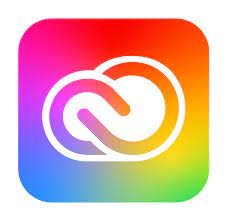
PhotoshopやAfter Effectsといったソフトは、私が通っていたスクールでは授業料に含まれておらず、自費でソフトを購入する必要がありました。
それらの必要なソフトを全部含んだサブスクリプションのサービスが、“Creative Cloud コンプリートプラン”になります。
地味によく使うPDFソフトやクラウドサーバのサービスも一緒に使えるので、便利ではありますが、その分それなりのお金がかかってしまいます。
私の通っていたデジタルハリウッドでは1年間パックの買い切り型のものをスクールストアで39,980円(税込)で販売していますが、高くつくのでおすすめしません(一応、Adobeの動画講座付きということで価値がないわけではありませんが)。
公式ホームページから月額制のサブスクリプションをダウンロード購入したほうが安くなります。
学生版だと月額2,178円(税込)なので、一年間使うとして2,178×12カ月=26,136円
ストアで買うよりも13,844円安くなります。
このことを知っているか知らないかで支払う金額が1万円以上変わってくるので、絶対に抑えておきたいポイントです。
Webカメラ

リモートで授業を受けるときや、先生との制作相談で使用します。
コロナ禍により今後リモートでの就職活動が多くなると思うので、1台持っていて損はありません。
画質はフルHD以上あれば十分だと思います。音質にこだわりがなければ、マイク付きのものを選ぶのをおすすめします(モノがかさばらないという意味で)。
私が使っていたWebカメラはコチラ↓↓
エルゴノミクスマウス

3DCG制作の作業中、マウスを一日中ひっきりなしに操作することになります。
その際、マウスをクリックする手に負荷がかかり続け、腱鞘炎になってしまうリスクがあります。実際、私もそれで手の甲に痛みを感じるようになったことがあり、なんとか改善しないといけないと考えました。
そこで私がオススメしたいのが、エルゴノミクスマウスを使うことです。
手に負荷がかからないように人間工学に基づいた特殊な形状をしているため、長時間使用しても手が疲れにくいというものです。
オーソドックスなマウスとは握り方が大きく変わるので、最初は操作に慣れずに使いにくいと思いますが、2~3日も使えば手になじみます。
私は普通のマウスからエルゴノミクスマウスに変えてから半年以上たちますが、それ以来手に痛みを覚えることがなくなったので、自信をもっておすすめします。
ペンタブレット

ペンタブはPhotoshopやSubstancePainterでテクスチャを描くときや、Zbrushでモデリングするとき等によく使います。特に、Zbrushはペンタブがないとかなり不便なので、必要といってもいいです。
私がデジタルハリウッドに入学した時には、学費に含まれていたようでワコムのペンタブが支給され、普通に使える性能のものでしたが、サイズがSmallサイズ(読取範囲:152×95mm)で、少し使いにくいと感じました。
ペンタブ初心者の方は、まずは手ごろな値段のペンタブを使ってみて、サイズに物足りなさを感じるようであればMediumサイズ(読取範囲:216×135mm)以上のものに買い替えるのをおすすめします。
さいごに
正直な話、PCのスペックさえ十分であれば、3DCG制作は問題なく行うことができるため、必要なアイテムの種類は大して多くありません。
ただ、この記事を読んでくれて、3DCG制作をより快適にするにはどうしたらいいんだろうという疑問を解決するのに役立ててくれたら幸いです。